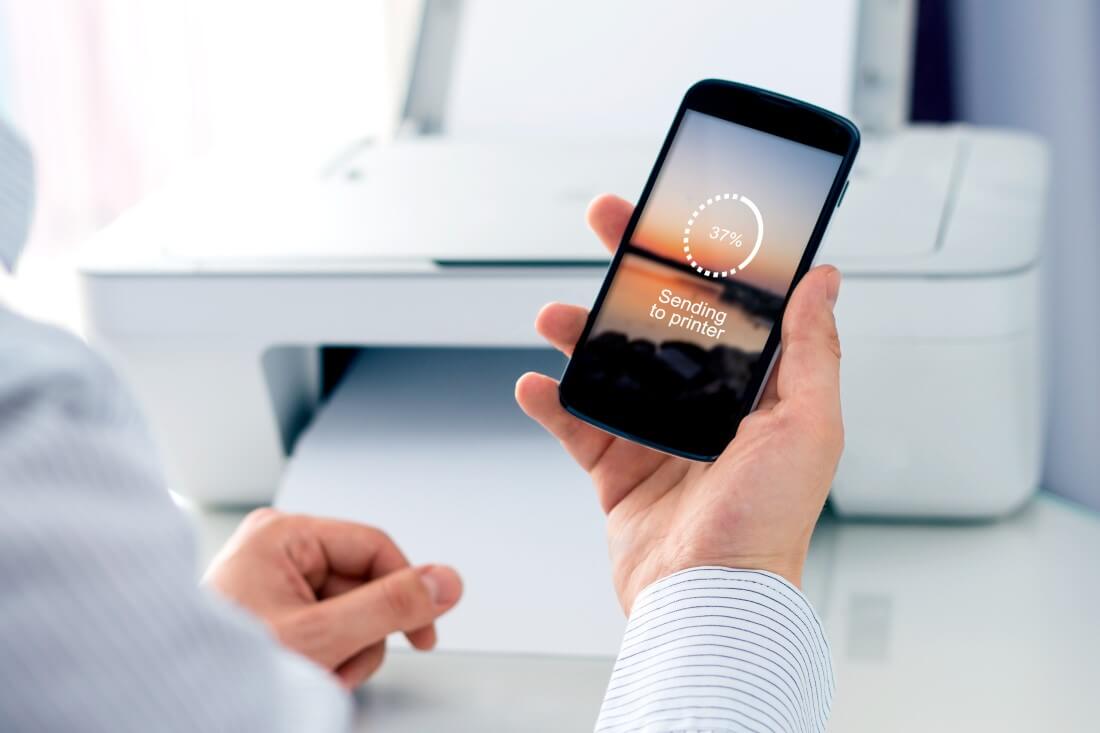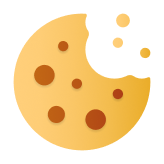- Smartfon jak komputer
- Jak wydrukować plik z telefonu przez NFC i Bluetooth?
- Wykorzystanie sieci Wi-Fi do drukowania
- Jak wydrukować plik PDF z telefonu przewodowo?
- Zadbaj o najlepszy efekt
Jak wydrukować dokument z telefonu? Niepotrzebny jest do tego nowoczesny sprzęt, chociaż najnowsze drukarki jeszcze bardziej nam to upraszczają. Sposobów jest kilka, a z tego poradnika dowiesz się, jak zastosować każdy z nich.
Granica między możliwościami, jakie oferują urządzenia mobilne a komputery, zaciera się. Drukowanie jest jednym z elementów, które jeszcze niedawno kojarzyły się nierozłącznie z kablem i sprzętem stacjonarnym. Jednak w dobie bezprzewodowych rozwiązań także i drukowanie przeszło ewolucję. Technologia zapewnia nam kilka sposobów na bezpośrednie polecenie druku z poziomu smartfona bądź przesłanie pliku do urządzenia wielofunkcyjnego.
Co więcej, smartfon posiada jedną kluczową przewagę nad komputerem stacjonarnym czy laptopem. Obiektywy w aparatach są naprawdę znakomite! Mając w kieszeni smartfony, takie jak np. iPhone 13 mini albo Samsung Galaxy S21 FE 5G, możemy więc zrobić zdjęcie, które jakością nie będzie odbiegało od skanu dokumentu. A wszystko tylko w kilku kliknięciach!
Jak wydrukować plik z telefonu przez NFC i Bluetooth?
Komunikację bliskiego zasięgu NFC większość z nas zna głównie z możliwość płacenia zbliżeniowo telefonem. Możliwości tej technologii są jednak większe, a jednym z przykładów na wykorzystanie potencjału NFC jest drukowanie. Wymogiem jest posiadanie odpowiedniej drukarki lub urządzenia wielofunkcyjnego i włączone NFC. Jeśli mamy taką możliwość, kolejność działań jest prosta.
Najpierw należy zainstalować w smartfonie producencką aplikację do drukowania tą metodą. Następnie pozostaje wybór pliku do drukowania i zbliżenie telefonu do emblematu NFC na uruchomionej drukarce. Pamiętajmy, że maksymalny zasięg tego rodzaju komunikacji między urządzeniami to około 10 cm, dlatego najlepiej przyłożyć smartfon do urządzenia – tak jak płacimy zbliżeniowo w sklepie.
Bardzo podobny przebieg ma drukowanie bezprzewodowe przy pomocy Bluetooth, a wręcz może być jeszcze wygodniejsze. Jeśli łatwo sparujemy oba urządzenia, drukowanie może odbyć się nawet bez konieczności instalacji dedykowanej aplikacji. Bluetooth ma też zdecydowanie większy zasięg, zatem polecenie drukowania możemy zlecić nawet z drugiego pomieszczenia.
Wykorzystanie sieci Wi-Fi do drukowania
Jak już wspomnieliśmy, możliwości smartfonów i komputerów są niemal identyczne. Wiedzą to producenci drukarek, które z komputerami łączą się przez Wi-Fi. W tradycyjnym wydaniu, kiedy zlecamy drukowanie np. z poziomu laptopa, system wyszukuje podłączone do sieci urządzenia lub korzystamy z dedykowanych programów, zalecanych przez producenta sprzętu drukującego.
Takie programy dostępne są często również w wersji mobile w Sklepie Play lub w App Store. Jeśli nasza drukarka posiada taką aplikację, zasada działania jest prosta:
- logujemy się do tej samej sieci co drukarka;
- otwieramy aplikację do drukowania i wybieramy plik z dokumentem/zdjęciem;
- ustalamy parametry drukowania;
- wybieramy urządzenie drukujące;
- zlecamy druk.
Czasami można ominąć wykorzystanie aplikacji. Warto sprawdzić, czy smartfon w opcjach udostępniania ma na liście „drukuj” – jeśli tak, to w zupełności wystarczy.
Jak wydrukować plik PDF z telefonu przewodowo?
Ciekawostką może być fakt, że drukarkę oraz smartfon można połączyć ze sobą także przy pomocy kabla i drukować w takim sam sposób, jak robimy to z wykorzystaniem komputera. Potrzebny będzie jednak do tego konkretny przewód. W drukarkach zazwyczaj znajdziemy port USB-B, natomiast drugi koniec musi pasować do naszego telefonu. Jako że producenci drukarek zwykle dołączają do swoich sprzętów kabel USB-B do USB-A, najprostszym rozwiązaniem będzie przejściówka na Micro-B lub USB-C – w zależności od typu smartfona.
W większości nowszych telefonów, jak np. w OPPO Reno6 Pro 5G, znajdziemy port USB-C. Jeśli podepniemy odpowiedni kabel, bez trudu możemy drukować zdjęcia robione znakomitym aparatem 50 Mpix. Wystarczy najpierw pobrać niezbędne sterowniki i sparować wykryte przez kabel urządzenie.
Na koniec kilka wskazówek dotyczących drukowania z telefonu. Najlepiej zlecać druk plików w formacie PDF, ponieważ mamy pewność, że telefon nie sformatuje w żaden sposób wyglądu dokumentu. W przypadku zdjęć warto pamiętać o rozdzielczości. Jeśli drukujemy pliki wprost z galerii, nie ma z tym większego problemu. Jeśli jednak wysyłamy zdjęcia do znajomych czy rodziny, najlepiej zrobić to maile – podczas transferu za pomocą komunikatorów zdjęcie zostanie skonwertowane i straci na jakości. To zaś odbije się w druku, zabierając głębię obrazu.